創建一個討論¶
要在您的課程裡創建一個討論,您需先在 Studio 中創建問題以及討論組件。 然後,您可以鼓勵學生在 edX 或 Edge 中開始此討論來回應。
創建討論組件¶
當您在創建討論組件時,請將下面的練習銘記在心。
- 請確定您真的想加入討論組件。
- 一但創建,您的論壇上討論類別是立即可見的(就位於您課程的的討論分頁上),既使它包含被設定為私密的討論組件。
- 當您為討論組件創建一個 ID 時,請千萬要注意—特別是當您正在為一個進行中的課程新增討論組件時。 遵守以下的格式在步驟10以確保此ID在整個edx課程中是獨一無二的。
- 只編輯討論組件編輯區上方的欄位。 不要去修改對話框中的 XML。
新增討論組件:
- 開啟 Studio.
- 做一個您目前所在小節的 顯示名稱 的筆記與您目前所在單元的 顯示名稱 的筆記。
- 在一個您想開始討論的單元位置 <<<<<<< HEAD 並其包含您希望學生去討論的問題。
- 在此新 HTML 組件的正下方,點擊 添加新組件 下方的 討論 。
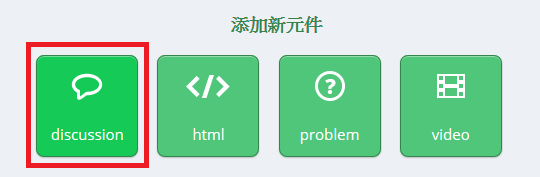
- 當出現以下對話框,點擊 討論標籤 。

- 當出現以下對話框,點擊 編輯 。

當出現以下對話框時,您可以修改小對話框中的數值,但不會更改到大對話框中的內容。
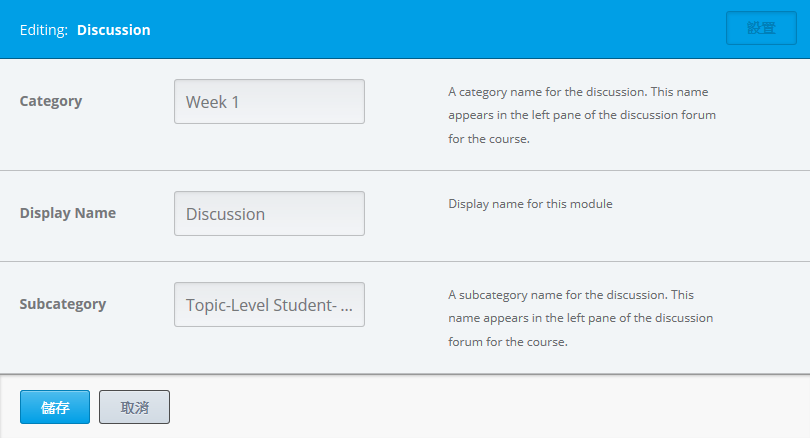
註解
在今後,這些對話框會先填入初始數值。
- 在 討論分類 對話框,輸入您想創建之討論的分類名稱,可包含空白。
- 在 討論目標 對話框,輸入您想創建之討論的子分類名稱,可包含空白。
註解
分類名稱及子分類名稱只會出現在您課程的討論區,不會出現在單元中的討論區塊。
舉例來說,當您把 討論分類 設定成 “The Discussion Component”,並把 討論目標 設定成 “Online Instruction Methods”,分類及子分類會如下出現在討論區塊中的分類清單:
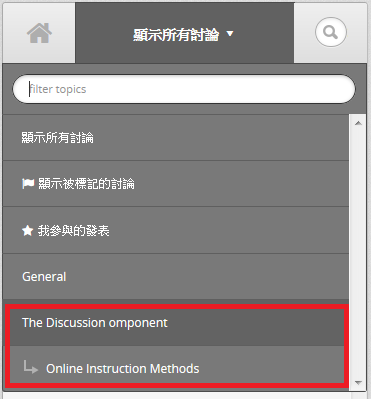
- 在 顯示名稱 對話框,鍵入討論名稱,當學生用滑鼠滑過單元導覽列時將會顯示出來。
- 點擊 儲存
在您的課程中開啟一個討論空間¶
當您創建一個討論,許多學生可能對是否要第一個發表答案感到猶豫。 您可以自行發表一個答案來開始這個討論,建議最好是以匿名或以學生名義發表,如此若學生不同意您的答案,他們也能較為自在的發表自己的看法。
要以學生名義發表,請按照下面的步驟。若您之後想以自己名義回覆,登入到您平常使用的帳號並忽略步驟1及步驟2。
- 以一個未關係到您課程團隊的電子信箱設定一個在 edX 或 Edge 上的測試帳號。
- 前往您的課程網址並註冊課程。
- 在 edX 或 Edge 中,找到包含一個討論區塊的單元。
- 在單元中,找到一個討論空間。
- 點擊 發表文章 。
- 在標題框中鍵入您要發表的標題,並輸入內文。
- 若您想的話,可以選取 匿名發表 或是 追蹤此文 。
- 當您對發表內容滿意,點擊 新增發表 。
您的發表會出現在單元中清單的上方。所有發表會以反向時間順序排序顯示。